Линукс - операционная система для работы в офисе или для домашнего компьютера. Программы для Linux
Windows XP — очень хорошая операционная система. Она стабильна, поддерживает практически все существующие на данный момент устройства, под нее написано множество программ, и любой, кто хоть раз видел компьютер, наверняка видел Windows XP. Есть у нее и недостатки. Первый и главный из них: диск с Windows XP это не готовый «стартовый пакет» для компьютера.
Установив операционную систему на новый компьютер вы получите только оболочку для установки необходимых программ. Вы не сможете смотреть фильмы по причине отсутствия кодеков, вы не сможете общаться в icq, так как клиент для неё не входит в поставку Windows, вы не сможете просматривать документы Excel или презентации PowerPoint, поскольку Microsoft хоть и выпустила просмотрищики для этих форматов, но к XP их не прикладывает. После установки ОС процесс настройки и подготовки компьютера к полноценной работе только начинается. Другим минусом системы от Microsoft является наличие большого количества вирусов под нее и уязвимостей непосредственно в системе — именно от них страдает очень много неопытных пользователей. Достаточно вспомнить масштабные эпидемии червей Lovsan и Sasser и становится понятно, что с безопасности в Windows XP не всё ладно.
Недавно Microsoft выпустила свою новую операционную систему под названием Windows Vista. Её ждали, на неё надеялись, но бури восторгов она не вызвала. На данный момент мы не можем назвать Vista полноценной заменой старой доброй WinXP: слишком уж много проблем у многих вызвала попытка перейти с XP на Vista. В первую очередь виновата в этом неотлаженность драйверов многих устройств для Vista. К этому добавляется неработоспособность многих программ и весьма высокие системные требования.
Есть ли альтернатива операционным системам Microsoft для домашнего пользователя? Сразу отмечу, что если вы играете во все свежевышедшие игры или же не представляете свою жизнь без профессиональных продуктов вроде AutoCad или Photoshop, то ничего кроме Windows вам не подойдёт. А вот если вам необходимо, чтобы компьютер показывал фильмы, позволял «гулять» по глобальной сети, работать с электронной почтой, общаться в icq, просматривать и создавать документы, и при этом затратить минимум усилий на поиск и настройку программного обеспечения, то один из дистрибутивов Linux ориентированных на домашнее использование вполне может подойти вам.
«Сложность» Linux для освоения уже давно в прошлом: командную строку дополнили множество различных графических оболочек, драйверы большинства устройств устанавливаются автоматически, широко поддерживается русский язык. Сильными сторонами Linux всегда были высокая защищенность и большое количество ПО, которое поставляется непосредственно вместе с системой. В этом обзоре мы и выясним можно ли имея только один DVD-диск с дистрибутивом Linux превратить безжизненный набор железа и кремния в многофункциональный домашний компьютер.
Героиня нашей сегодняшней статьи носит красивое, но весьма непривычное русскому ухо имя Мандрива. Это один из самых популярных дистрибутивов в настоящее время, его отличительные особенностями являются менеджер пакетов urpmi, который позволяет удобно устанавливать, удалять и обновлять программы и утилита настройки системы Mandriva Control Center.
Установка
Мы попробуем установить Mandriva Linux на компьютера следующей конфигурации:
Материнская плата Elitegroup 945G-M3
. Процессор Intel Celeron 2.53 GHz
. 512 мегабайт оперативной памяти DDR2 Patriot PC-4200
. HDD Seagate Barracuda 7200.7 120Gb SATA
. CD-RW/DVD-ROM привод Teac DW-552GA.
Загрузчик Mandriva предлагает пользователю несколько вариантов дальнейшей работы: загрузку с жесткого диска, «спасательную» загрузку непосредственно с DVD, тест оперативной памяти и установку новой ОС.
Непосредственно процесс установки начинается с выбора языка и раскладки клавиатуры. Особо отмечу тот факт, что Mandriva позволяет переключать раскладку множеством способом, а не тремя, как в Windows. Что называется: мелочь, а приятно, ведь лично мне нравится менять язык набора правой клавишей Control, а в Windows это невозможно без установки дополнительных программ.
Дальше в дело вступает разметчик диска, который автоматически разметил диск на 3 раздела: загрузочный, swap и рабочий. Если пользователя не устраивает работа автоматики, то разметчик предоставляет большой набор возможностей для ручной разметки. После того, как все разделы будут отформатированы, начинается непосредственно установка Linux на жесткий диск.
После установки система предлагает ввести пароль пользователя root и выбрать метод аутентификации. Особо отмечу тот факт, что поддерживается вход в домен Windows.
В «сводке системы» после установки отображается информация о конфигурации компьютера и установленных службах. Прямо из этого окна можно настроить видеорежим и сеть. После этого первичную настройку можно считать завершённой. От начала и до конца установка заняла примерно 30 минут.
После перезагрузки перед вами предстаёт оранжевый рабочий стол KDE 3.5. Доступ к программам и настройкам сходен с Windows и осуществляется из меню, вызываемого кнопкой в левом нижнем углу экрана. Итак, что же принёс нам на жесткий диск Linux?
Программы в комплекте
Офис и документы
В стандартную поставку входит практически всё необходимое. Во-первых это пакет Open Office версии 2.0.3, который включает в себя программы для работы с текстом, электронными таблицами и презентациями. Open Office имеет встроенные инструменты импорта и экспорта файлов Microsoft Office и может практически полностью заменить такие предложения, как Microsoft Word, Excel, PowerPoint. Помимо OpenOffice имеется более простой текстовый редактор Kwrite, программы просмотра PDF-файлов, калькулятор и различные органайзеры. Весь этот богатый набор программных продуктов позволяет сделать вывод, что компьютер со свежеустановленной Mandriva полностью готов к выполнению разнообразных офисных задач.
Музыка и видео
Здесь всё не так радужно. Да, имеется универсальный плеер Kmplayer и аудио-плеер Amarok, но по какой-то причине они отказались проигрывать файлы по сети. Если же скопировать файл на локальный компьютер, то никаких проблем не возникает. DivX, Xvid, QuickTime, WMV видео воспроизводится без установки каких-либо дополнительных кодеков, никаких проблем не возникает и с различными форматами аудио, такими как mp3, OGG Vorbis или flac. Помимо этого по умолчанию устанавливаются DVD-плеер (InterVideo LinDVD) и RealPlayer. Следует признать, что Mandriva практически полностью готова к тому, чтобы взять на себя роль домашнего медиацентра и не оставит пользователя скучать перед надписью «невозможно найти декодер».
Графика и фотографии
И здесь Linux не ударит в грязь лицом. Adobe Photoshop под Linux еще, конечно, не портировали, но многие ли готовы за него заплатить? Для просмотра изображений или фотографий имеются 3 различных просмотрщика: Kview, Kuickshow и GwenView и программа для работы с цифровой фотокамерой digiKam. К их достоинствам можно отнести простоту в освоении, а главным недостатком является все-таки малая функциональность. Средства по изменению размера изображений есть только в digiKam, но и она не умеет изменять размер сразу у группы изображений. Коротко говоря: всё это гораздо удобнее, чем стандартный просмотрщик картинок в Windows XP, но до ACDSee не дотягивает. Никаких проблем с подключением цифровой камеры Olympus mju 410 не возникло: система увидела фотоаппарат как съемный накопитель и позволила спокойно скопировать фотографии на компьютер. Увидела камеру и digiKam. Удалось настроить и сканер Mustek BearPaw 2400CU. Для этого не потребовалось ничего качать из Интернета, а понадобился только лишь диск от сканера с драйвера для Windows.
В роли растрового редактора выступает Gimp, который хоть и не сравнится с Adobe Photoshop, но бесплатен и вполне достаточен для человека не являющегося профессиональным дизайнером.
Интернет
По этой части у свежеустановленной системы полный джентльменский набор. Браузеры — Mozilla Firefox, Konqueror или Opera, почта — Kmail или Mozilla Thunderbird, ICQ или другая система обмена сообщениями — разработчики заботливо положили в комплект gaim и kopete. Не забыто и голосовое общение через Сеть — имеется клиент для Skype и SIP-приложение Kphone.
Игры
Вообще с играми в Linux плохо. В смысле, что современные трёхмерные игры все-таки пишутся под Windows и под Linux адаптируются далеко не все из них. Создатели KDE решили хоть как-то исправить такое печальное положение и вложили в комплект множество разнообразных небольших игрушек, которые способны как скрасить долгий зимний вечер, так и «убить» пару «лишних» часов в офисе. В комплекте идут десяток пасьянсов, сапёр, тетрис, сокобан, реверси и другие игры.
Это далеко не всё. Хотите записать CD или DVD? Пожалуйста, к вашим услугам k3b. Утилита позволяет сделать всё, что необходимо: создавать компиляции и записывать их на диски, открывать образы дисков ISO, BIN/CUE, очищать перезаписываемые диски, изменять скорость записи, поддерживает UDF и так далее.

Хотите сделать снимок экрана? Нет, вам не нужно нажимать printscreen, а потом вставлять изображение из буфера в какой-либо графический редактор: о вас позаботились создатели утилиты Ksnapshot — удобного средства для «фотографирования» всего экрана или отдельного окна.
Настройка системы
Как уже было отмечено раннее, одной из главных особенностей Mandriva является Центр управления, где в одном месте собраны ссылки на все элементы настройки системы, что позволяет пользователю, который только еще знакомиться с новой системой, не лазить по лабиринтам меню, а иметь доступ ко всем настройкам в одном месте.

Установка и удаление пакетов проста и понятна. При запуске консоли «Управление программами» производится автоматический поиск доступных пакетов и выводится их список. Если при установке пакетов возникает необходимость поставить дополнительный пакет, который необходим для функционирования нужного, то программа сделает это автоматически, но не забыв спросить у вас разрешение.

Графическая оболочка KDE имеет свой центр управления, в котором настраивается всё, что связано с этой оболочкой. В некоторых функциях эти два Центра управления пересекаются, но это не делает их использование менее удобным.

Используя Центр управления KDE каждый сможет настроить систему так, чтобы она выглядела идеально именно для него. При этом не стоит забывать, что Mandriva поставляется с несколькими графическими оболочками — KDE не единственная, она только используется по-умолчанию. Но подробное рассмотрение всех возможностей системы уже выходит за рамки этой обзорной статьи.
Выводы
За прошедшие годы Linux-сообществу удалось отойти от концепции «системы для фанатиков». Сегодняшний Mandriva Linux — это полноценный стартовый пакет, который обладает дружественным пользователю графическим интерфейсом, удобной настройкой и множеством встроенного полезного программного обеспечения. Установка его ничуть не сложнее, чем установка Windows, а сама система по удобству зачастую не только не уступает Windows XP, но и во многом превосходит её. Одного диска с дистрибутивом Mandriva вполне достаточно, чтобы превратить компьютер в универсальный инструмент, способный решать множество различных задач без скачивания дополнительного ПО.
Достоинства:
Большое количество прикладного ПО в комплекте;
. Удобные утилиты настройки системы;
. Красивый и дружественный пользователю интерфейс оболочки KDE;
. Бесплатность.
Недостатки:
Некоторые программы в комплекте не переведены на русский язык вообще или переведены частично;
. Неидеальное взаимодействие с Windows-компьютерами через локальную сеть.
Бесплатность и широкие возможности Linux - веские причины, чтобы попробовать эту ОС, а может, даже полностью перейти на нее. CHIP расскажет, насколько просто ее установить и настроить.
Свободная операционная система Linux давно избавилась от «детских болезней», таких как плохая поддержка оборудования или отсутствие необходимых программ. Сейчас ее можно использовать и для развлечений, и для работы. Самым популярным дистрибутивом сегодня является Linux Mint. Эта операционная система почти вдвое опережает по популярности ближайшего конкурента - ОС Ubuntu. По данным сайта distrowatch.com, у Mint 3473 перехода в день против 1906 у Ubuntu. Основа идеологии системы Linux Mint в том, что все возможности должны быть доступны «из коробки». Например, после установки этого дистрибутива не надо инсталлировать дополнительные мультимедийные кодеки - он сразу готов выполнять роль домашней медиасистемы.
Впрочем, кое-какие операции вам все же придется проделать. Во-первых, нужно правильно установить Linux Mint. Хотя этот процесс максимально упрощен и, как правило, вам остается только нажимать кнопку «Вперед», отдельные шаги индивидуальны для каждого ПК. Во-вторых, сразу после установки необходимо осуществить несколько настроек. При этом необязательно использовать командную строку - все действия совершаются через дружелюбный графический интерфейс.
Выбор варианта дистрибутива и создание установочного диска
Данный дистрибутив Linux распространяется с несколькими вариантами рабочего стола. На CHIP DVD вы найдете Mint с оболочкой KDE. Данный вариант наиболее схож с Рабочим столом Windows, а кроме того, в комплекте с ним устанавливается множество полезных утилит. Другие версии системы вы можете попробовать, скачав образ с официального сайта linuxmint.com. Например, альтернативное окружение рабочего стола для Mint называется Cinnamon. Оно является продолжением проекта GNOME 2 - рабочей среды, чья идеология во многом схожа с интерфейсом Mac OS. Для старых компьютеров, чья производительность слишком мала для Windows, можно порекомендовать дистрибутив Linux Mint с графической оболочкой Xfce.
После того как вы возьмете образ диска с нашего диска или скачаете его с официального сайта, его необходимо записать на чистый DVD-носитель. Сделать это можно с помощью бесплатной программы InfraRecorder (infrarecorder.org). При этом убедитесь, что вы записываете именно образ диска, а не сам файл. В данной программе для этого надо выбрать пункт меню «Действия | Записать образ».
Установка: просто и быстро
Установить Linux не сложнее, чем прочие операционные системы. При этом инсталлятор сам обнаружит другие ОС на компьютере и поместит Mint на свободное дисковое пространство.
1. ПОДГОТОВКА К УСТАНОВКЕ После того как вы вставили установочный диск в ваш привод, необходимо выбрать в списке загрузочных устройств DVD. На первом экране выберите пункт меню «Start Linux Mint». Через некоторое время вы увидите рабочий стол системы. На этом этапе Mint еще не установлена на вашем компьютере, однако полностью функциональна и почти идентична той ОС, которая у вас будет после инсталляции. Вы можете ознакомиться с дистрибутивом, а затем установить его полную версию. Для этого надо кликнуть по иконке «Install Linux Mint», которая находится на рабочем столе.
2. РАСПРЕДЕЛЕНИЕ МЕСТА НА ЖЕСТКОМ ДИСКЕ В открывшемся окне установки выберите из списка русский язык и нажмите кнопку «Вперед». Далее вы увидите требования для установки дистрибутива: наличие достаточного объема на жестком диске, надежное электропитание и т. д. Убедитесь, что ваш компьютер отвечает всем требованиям. После этого можно перейти к самому важному шагу - распределению дискового пространства. На выбор предлагается автоматически инсталлировать Mint рядом с другой существующей на компьютере операционной системой либо стереть данные на всем диске и установить новую ОС, используя все пространство. «Продвинутые» пользователи могут воспользоваться третьим вариантом и произвести разбивку винчестера самостоятельно. Необходимо создать как минимум два раздела. Основной должен иметь точку монтирования «/». Тип файловой системы лучше оставить по умолчанию - ext4. Также потребуется создать раздел подкачки. Для него в качестве типа файловой системы нужно указать swap, а точку монтирования указывать не надо. При создании разделов необходимо помнить, что основной раздел для Linux Mint должен занимать не менее 4 Гбайт дискового пространства.
3. НАСТРОЙКИ ВО ВРЕМЯ УСТАНОВКИ Во время установки потребуется ответить на несколько вопросов. Сначала надо указать ваш часовой пояс. Сделать это можно, просто кликнув на карте по ближайшему к вам городу. Далее необходимо указать раскладки клавиатуры, которые вам понадобятся. Обе эти настройки можно будет изменить после установки в меню «Параметры системы».

4. НАСТРОЙКИ БЕЗОПАСНОСТИ Важная часть установки - создание нового пользователя. Впишите в соответствующие поля имя самого пользователя и название компьютера. Учтите, что в Linux имеет значение регистр вводимых символов. Для удобства здесь можно отметить пункт «Входить в систему автоматически» - тогда вам не надо будет вводить пароль при каждом запуске ОС. Хорошей идеей будет обновить систему сразу после ее установки. Нажмите на аналог кнопки «Пуск», расположенный в левом нижнем углу экрана, и в поисковой строке введите «Менеджер обновлений». Запустите утилиту и нажмите кнопку «Обновить». Спустя некоторое время все патчи будут скачены и установлены. Альтернативный и более быстрый способ обновить систему - ввести необходимые команды в программе «Терминал». Откройте ее, введите команду «sudo apt-get update» и нажмите «Enter». Затем, после того как она завершит свою работу, наберите строку «sudo apt-get upgrade».

Настройка: тюнинг системы
Как правило, после установки Linux все работает безупречно - даже большинство необходимых программ уже установлено. Но при желании можно еще улучшить систему и добавить ПО.
1. ВЫБОР РЕПОЗИТОРИЕВ Настроив работу с репозиториями (источниками приложений) на максимальное быстродействие, можно ускорить установку программ и обновлений. В Mint 15 есть встроенная утилита для управления репозиториями - Software Sources. Ее можно найти в меню «Компьютер | Параметры системы». В разделе «Официальные репозитории» кликните по названию источника. В открывшемся окне вы увидите «зеркала» репозитория, отсортированные в порядке скорости работы с ними. Выберите самый быстрый для вас, кликнув по нему.

2. УСТАНОВКА ПРОПРИЕТАРНЫХ ДРАЙВЕРОВ В Linux обычно не приходится сталкиваться с установкой драйверов, и все компоненты работают «из коробки». Однако для некоторых устройств, например видеокарт, требуются проприетарные драйверы, которые устанавливаются отдельно. Это можно сделать с помощью утилиты «Менеджер драйверов». Откройте ее, нажав на кнопку стартового меню, и выберите «Параметры системы | Driver Manager». Здесь выберите стабильную версию драйвера (напротив нее должна быть надпись «recommended»). После этого кликните по «Применить изменения».

3. ОПТИМИЗАЦИЯ СИСТЕМЫ После превышения определенного значения Linux помещает процессы из оперативной памяти в swap-раздел жесткого диска, доступ к которому медленнее. Параметр, отвечающий за это, называется «swappiness». Когда он равен нулю, это означает, что используется только оперативная память. Если у вас более 2 Гбайт ОЗУ, то имеет смысл задать значение «swappiness» равным «20». Для этого откройте с правами администратора системный файл командой «sudo kate /etc/sysctl.conf» и добавьте в самый конец строку «vm.swappiness=20». Сохраните изменения и закройте файл. Также ускорить работу систему можно, установив программу Preload. Работая в фоновом режиме, она определяет, какие приложения используются наиболее часто, и хранит их в кеше, из которого они запускаются быстрее. Инсталлировать данное ПО можно через «Менеджер программ», найдя его по названию.

4. ИСПОЛЬЗОВАНИЕ «ОБЛАЧНОГО» ХРАНИЛИЩА «Облачными» сервисами пользуются множество людей. Но если клиент для Dropbox можно легко установить из репозитория, то для поклонников «Яндекс.Диска» до недавнего времени не было официального ПО. Теперь вы можете скачать и установить его самостоятельно. Для этого откройте в браузере страницу repo.yandex.ru. Скачайте нужный файл с расширением DEB в зависимости от того, 32-битная или 64-битная у вас система. Затем кликните по нему в окне файлового менеджера. После того как приложение установится, необходимо настроить его. Разработчики пока не сделали для программы графического интерфейса, поэтому запустите из стартового меню программу «Терминал». Здесь введите команду «yandex-disk setup» и ответьте на ряд вопросов, введя данные своей учетной записи на «Яндексе». Обратите внимание, что команды в терминале поддерживают автодополнение: например, чтобы ввести «yandex-disk» достаточно набрать «yan» и нажать кнопку Tab.

Развлечения в Linux: запуск Windows-игр без проблем
Специально под Linux разрабатывается не так много современных игр, но это компенсируется тем, что вы можете запускать множество Windows-игр через эмулятор PlayOnLinux. Перед его инсталляцией вам потребуются три дополнительные программы: 7z, xterm и ttf-mscorefont-installer. Найдите их в «Менеджере программ» по названию и установите. Эти утилиты, кстати, в любом случае полезно иметь на компьютере. 7z позволит открывать архивные файлы разных типов, а последняя - использовать привычные шрифты Tahoma или Times New Roman в Linux. После установки PlayOnLinux вы увидите список поддерживаемых игр. Выберите нужную и кликните по ней. Программа скачает и установит все необходимые библиотеки и предложит указать путь инсталляционному файлу игры или вставить диск. Далее все будет происходить так же, как при обычной установке в Windows.

Безопасность ОС и аккаунтов
В Linux нет вирусов, поэтому главной уязвимостью компьютера является ненадежный пароль учетной записи пользователя. При создании этой комбинации используйте не менее восьми символов, причем среди них должны быть и заглавные, и прописные буквы, а также цифры. Пароль не должен совпадать с вашим именем или вашими персональными данными, такими как, например, город проживания. Не стоит использовать словарные слова с добавленными к ним цифрами. Также не стоит использовать одну и ту же комбинацию и для системы, и для различных сетевых сервисов. Хорошим правилом является менять пароль раз в полгода. Удобнее всего следовать этим рекомендациям, воспользовавшись каким-либо специальным ПО. Сгенерировать надежные пароли для всех аккаунтов и надежно хранить их поможет программа KeePass. Она существует в версиях для Linux, Windows и Android, а ее базу данных при этом удобно хранить в «облаке». Если ваш текущий пароль кажется вам ненадежным, поменять его можно, выполнив в терминале команду «sudo passwd имя_пользователя». Затем потребуется ввести текущий и новый пароли.
Переезд с Windows: нужные приложения
Хотя Mint комплектуется десятками программ для любых нужд, некоторые популярные утилиты придется устанавливать самостоятельно. Впрочем, в Linux этот процесс даже проще, чем в Windows. Для данной операционной системы написаны тысячи приложений, большинство из которых бесплатны. Устанавливаются они из репозиториев, специфичных для каждого дистрибутива. Это очень удобно, потому что нет необходимости искать их по отдельности в Интернете - достаточно найти нужную программу в единой базе данных с помощью специального менеджера приложений. Для большинства Windows-утилит в Linux имеются аналоги. Если вы новичок в Linux, то подобрать замену привычному софту вам поможет таблица ниже.
Помимо этого в Linux доступны и многие оригинальные Windows-программы. Их можно установить через эмулятор PlayOnLinux. Кроме игр он также помогает запускать множество Windows-приложений - офисные, мультимедийные, пакеты для работы с графикой и многие другие.
Если вы хотите заменить использующуюся по умолчанию программу для работы с определенным типом файлов на другую, более удобную для вас, необходимо сообщить об этом системе. Тогда в следующий раз указанный тип файлов будет открываться в новом приложении. Сделать это можно в меню «Параметры системы | Приложения по умолчанию. Так, вы cможете, например, открывать документы сразу в программе Word вместо штатной Office Writer.

В какой-то момент Linux стал для меня привычным инструментом. Был Red Hat, был SUSE, а потом появился новый дистрибутив, которого раньше не было - Ubuntu. Этот дистрибутив стал для меня первым Linux’ом «с человеческим лицом». Во-многом потому, что разработчики поставили себе четкую и ясную задачу: создать дистрибутив, который сможет установить домохозяйка. Скачать из Интернета, нажать «далее», «далее», «далее» и все. Его можно было автоматически установить рядом с Windows, при этом Ubuntu мог (опять же автоматически) уменьшить раздел для Windows, выделить там для себя место, установиться на тот диск, где уже стоит Windows, работать и не мешать. И это была попытка создания Linux «с человеческим лицом», которая, на мой взгляд, абсолютно удалась. Именно потому что Ubuntu был доступен не только профессионалам и не только людям из академической среды (как ответ на производственные или рабочие нужды), но и простым людям.
Linux дома: серфинг в Сети и домашнее видео
В 2008-м я выбрал Ubuntu для дома по нескольким причинам: во-первых, там очень облегчили установку мультимедиа-кодеков (аудио, видео, mp3, DVD, Хvid и пр.). Человек нажимает «установить» - все установилось и работает. Во-вторых, в отличие от многих известных, устоявшихся и консервативных дистрибутивов в Ubuntu был свежий набор ПО. Да, он не всегда был стабилен, что-то могло «зависнуть» или сломаться, но он часто обновлялся, эти проблемы решались и, следовательно, набор ПО всегда был свежим. Эта постоянная свежесть меня сильно привлекала в тот момент. Потому что во мне лично всегда бурлит тяга к чему-то новому - и «вечно новый» Ubuntu этой тяге очень отвечал. И на текущий момент - в 2015-м - отвечает ровно так же, как в 2008 г.
Сегодня для меня Ubuntu - дистрибутив № 1, который я как ИТ-директор зрелого системного интегратора и как продвинутый ИТ-специалист с удовольствием использую везде, где могу. На домашнем стационарном компьютере, на ноутбуке - для серфинга в Интернете, для редактирования, монтажа и просмотра домашнего видео, так как в этом дистрибутиве есть с десяток удобных, приличных, бесплатных редакторов (Pitivi, Kdenlive, OpenShot), которые полностью меня устраивают в качестве удобных инструментов для несложного домашнего видеомонтажа. Кстати, особенно много видео я начал делать перед рождением ребенка и после него. Нам с супругой подарили камеру, я стал много снимать. Надо сказать, что при съемке я в основном использовал формат AVCHD. И вот, кроме как на аппаратных проигрывателях и в Linux, он по-человечески нигде не воспроизводился. По-крайней мере в Linux уж точно не заставлял при воспроизведении видео жужжать, пыхтеть и дымиться мой домашний компьютер.
Поколение Windows vs. поколения Linux?
В какой-то момент, полностью освоив Linux дома, я начал серьезно задумываться о применении этой ОС на работе. К сожалению, основная часть российских ИТ-специалистов ориентирована на работу с Windows. Они «заточены» под эту ОС. Можно сказать, они рождены с ней, растут «внутри нее». Чему способствует как высокая популярность Windows на домашних ПК, так и ориентация на Windows образовательного процесса - начиная со школьной скамьи и заканчивая высшим образованием.
И естественно получается так, что даже развитым ИТ-специалистам, работающим у системных интеграторов, специалистам с широкой, глубокой экспертизой хорошего качества зачастую комфортнее приходить и работать в основном в Windows. Это огромный успех Microsoft, создавшей систему. Целостный замкнутый цикл, выращивающий Windows-пользователей с самого детства. Эти пользователи, становясь профессионалами в ИТ в свою очередь успешно выращивают следующее поколение пользователей этой ОС.
Linux на работе: мониторинг производительности проектов на СПО
В отличие от них в какой-то момент я понял, что могу не только использовать Linux на службе, но и получить за счет этого дополнительные преимущества. Работая на тот момент в среднем, но уже зрелом интеграторе в должности ведущего специалиста департамента ИТ-аутсорсинга, я начал активно искать задачи, которые можно было бы эффективно решить с использованием СПО.
И практически сразу я обратил внимание на развитие системы мониторинга своей компании. Главным оказалось предоставить руководителю департамента ИТ-аутсорсинга рациональное обоснование этих изменений и связать это с нашим основным приоритетом - постоянным увеличением числа клиентов с высоким уровнем управленческой культуры (средний и крупный бизнес) и ростом качества их обслуживания.
К счастью, руководитель департамента оказался восприимчивым к новому человеком, думающим прежде всего о пользе для клиентов и выгоде для нас как для поставщика ИТ-услуг. Он дал добро на тестирование свободных аналогов, понимая, что для ИТ-аутсорсера, делающего ставку на хорошие долгосрочные отношения с клиентами, СПО имеет гораздо большее преимущество по сравнению с платными продуктами, чем для любой другой ИТ-компании.
Nagios, Zenoss или Zabbix?
Для тестирования мы выбрали три системы на основе СПО: Nagios, Zenoss, Zabbix. После тщательного тестирования и анализа мы решили сменить не слишком хорошо приспособленную для нашего профиля работы систему мониторинга Advanced Host Monitor, построенную на Windows, на значительно менее ресурсоемкую и подходящую для нас систему мониторинга Zabbix на базе Linux и СПО. И вот уже более пяти лет, пройдя вместе с нами непростой путь, сменив несколько версий и обрабатывая теперь на два порядка больше данных, эта система помогает нам обеспечивать одинаково высокое качество работы у клиентов по всей России.
Сейчас наша система мониторинга и у клиентов, и у нас в компании настраивается в автоматическом режиме. То есть как только добавляется или включается новый сервер (будь то Windows или Linux), он настраивается полностью автоматически. Иными словами, у нас мы исключили ручные настройки: здесь почтовый сервер, здесь сервер БД - их место заняла автоматическая настройка. В переводе на язык бизнеса это нулевые трудозатраты и серьезное уменьшение влияния человеческого фактора (Например, специалист забыл, что есть диск, забыл, что есть какой-то определенный сервис, забыл, что установлена важная программа, а в результате ИТ-аутсорсер может пропустить сбой или влияющее на доступность сервисов событие.) Сейчас мы благодаря системе мониторинга на базе Linux всех этих понятных остальным несчастий лишены.
VyOS для клиентов: без «граблей», пожалуйста!
Приведу еще один пример удачного замещения проприетарного продукта на СПО. Значительная часть наших клиентов использовала межсетевой экран Microsoft TMG, который обеспечивает компаниям доступ в Интернет, защиту от вторжений и т. д. В какой-то момент Microsoft прекратила его поддержку и нам пришлось искать альтернативу. Конечно, мы стали и здесь смотреть в сторону СПО и довольно быстро нашли то, что нам надо: специализированный дистрибутив Linux, предназначенный для настройки межсетевых экранов Vyatta, а теперь уже VyOS. Клиентам он нравится. А нам тем более - мы можем строить сети без оглядки на необходимость лицензионных отчислений, создавать отказоустойчивые системы, рационально делить функции межу отдельными маршрутизаторами, переносить удачные решения между клиентами и т. д. Успеху этого решения немало поспособствовало то, что мы не стали «наступать на грабли», а, учитывая наш предыдущий опыт с СПО, изначально подошли к вопросу выбора и использования дистрибутива системно. Сначала мы провели тщательное тестирование и анализ продукта, потом перевели на него свою тестовую лабораторию, затем продуктивную среду. Разработали целостную концепцию, типовые решения и регламенты его использования, обучили персонал.
От точечных решений к развитию направления на СПО
Сейчас, оглядываясь назад, я понимаю, что данные проекты принесли нам гораздо больше пользы, чем виделось вначале. Благодаря отсутствию лицензионных платежей и высоким возможностям для адаптации именно к нашим задачам (за счет открытого исходного кода) эти решения из обеспечивающей основную деятельность системы превратились в отдельное проектное направление. А также значительно расширили наши возможности при проведении комплексных ИТ-аудитов у большинства заказчиков.
Но бесспорно, у СПО в корпоративной среде есть и много минусов, связанных с локальными кадровыми вопросами и общим кадровым кризисом в ИТ, местами невысоким качеством кода, зачастую отсутствующей поддержкой и т. д. Поэтому делая выбор в пользу СПО, любому системному интегратору необходимо еще более серьезно, чем обычно, подходить к проработке решений и принимать на себя значительно большую меру персональной ответственности за эти решения. Во многом потому, что у него за плечом нет могущественной корпорации, на которую можно «свалить» вину за возможные просчеты.
Сообщество свободного ПО: ты не один
Используя и дорабатывая Zabbix, мы «ощутили на своей шкуре» еще одно главное преимущество СПО: ты не остаешься один на один с производителем. И не обязан принимать навязанные тебе правила игры.
Увы, при взаимодействии с вендором проприетарного ПО потребитель редко может повлиять на последнего: если вендор захочет, он решит проблему потребителя, добавив нужный ему/им функционал. Не захочет или не сможет вывести вопрос в разряд массовых - не решит. Так как для него это будет невыгодно по производственным и бизнес-причинам.
Да, доработка СПО - это сложно, это может быть «больно», а может и не получиться. Но каждый может попробовать, у каждого целеустремленного и умного пользователя или компании есть шанс создать нечто самостоятельно, то, что принесет людям самую настоящую, чистую пользу.
Там, где я могу в силу производственной необходимости я использую Ubuntu Server (в основном при тестировании новых продуктов у внутренних заказчиков). В остальных случаях мы используем связку из CentOS и Red Hat Enterprise Linux (RHEL).
Тем заказчикам, кто не готов оплачивать стоимость лицензий, но созрел до использования СПО, и тем, кто не видит дополнительных преимуществ в коммерческой поддержке, мы предлагаем использовать CentOS. Для той же (большей) части клиентов, для которых важно иметь поддержку ОС или у кого наличие поддержки требуется жесткими внутренними регламентами, мы предлагаем использовать RHEL.
А что же думают CIO об СПО?
Часто ИТ-руководители даже при наличии необходимых компетенций не горят желанием брать на себя дополнительную ответственность и использовать СПО без коммерческой поддержки. И это понятно. Ведь ситуация с любыми новыми ИТ-инициативами и продуктами в бизнесе любого масштаба и направленности часто такова, что, когда все хорошо - CIO никто не похвалит, а когда что-то плохо, вся ответственность за это неизбежно ложится на него. И здесь фраза «мы обратились в службу поддержки, они признали наличие инцидента, мы ждем ответа и решения» служит для CIO и его людей своеобразным щитом.
Хотя, по моему мнению, в ситуации, когда CIO на стороне компании-клиента действительно разбирается в предмете, когда он глубоко в теме, у него достаточно ресурсов, специалистов и компетенций, он может и должен брать эту ответственность на себя. Так как на выходе компания имеет шанс получить очень много. Тем более что есть сообщество, сформированное вокруг свободного ПО, есть коллеги с того же рынка, которые всегда готовы помочь в особо сложных ситуациях.
Важность СПО для бизнеса системного интегратора: в сухом остатке
Для стратегического и оперативного развития бизнеса правильного системного интегратора связка СentOS + RHEL крайне удобна, потому что прекрасно закрывает нужды как мелких и средних, так и крупных заказчиков с высокой управленческой культурой. И при этом позволяет поставщику ИТ-услуг унифицировать решения, уменьшать требуемое для поддержания компетенций число специалистов и серьезно затраты на предоставление услуг. Все это крайне положительно влияет на конкурентоспособность интегратора и на его «живучесть» на рынке. Особенно это становится справедливым в непростые экономические времена. Однако стоит учесть тот факт, что «готовить сани надо летом», т. е. выстраивать системную работу с СПО по понятным всем причинам нужно начинать тогда, когда рынок находится на подъеме.
В заключение
Когда у нас спрашивают сколько ваших клиентов использует СПО - я отвечаю честно: «Практически все, зачастую даже не догадываясь об этом». А все потому, что сегодня практически невозможно не использовать СПО. Ведь за ним будущее.
Linux - класс операционных систем, в основе которых лежит одноимённое ядро, распространяющееся бесплатно и имеющее открытый исходный код. Существует множество реализаций операционных систем, работа которых основана на ядре Linux. Каждый такой программный пакет называют дистрибутивом Linux.
Каждый дистрибутив отражает представления конкретной группы разработчиков об «идеальной» операционной системе. Поэтому ветви развития Linux отличаются не только областью применения, графическим интерфейсом, набором программ, но и идеологией, которая зачастую влияет на конечный процесс взаимодействия с ОС.
Почему стоит выбрать Linux?
Неоспоримое и главное достоинство Linux - официальное свободное и бесплатное распространение. Тем не менее, такая модель лицензирования имеет и неизбежные отрицательные аспекты: отсутствие службы поддержки и каких-либо гарантий со стороны организации, выпускающей дистрибутив, сложность освоения, возможные конфликты с прикладным программным обеспечением.
Другой сложностью является большое количество дистрибутивов, каждый из которых обладает характерными особенностями. Выбор дистрибутива - сложная задача, но если исключить из области поиска изначально сложные системы, рассчитанные на опытных технических специалистов, то можно рассмотреть лишь несколько основных вариантов.
Fedora
Операционная система Linux Fedora курируется компанией Red Hat. Данный дистрибутив использует исключительно со свободными лицензиями - разработчики намеренно отказались от использования проприетарного программного обеспечения. К таковым, например, можно отнести различные драйверы устройств или известные плагины, такие как Adobe Flash и mp3. Таким образом, взаимодействие с системой осложнено изначальной идеологией, исключающей использование закрытых разработок.
Дистрибутивы — реализации операционных систем, работа которых основана на ядре Linux
Пользовательская поддержка отсутствует, а сам проект используется компанией Red Hat как полигон для проведения тестирования последних технологий. Отказ от использования проприетарных драйверов может вызвать нестабильную работу операционной системы на некотором оборудовании. Таким образом, дистрибутив сложно назвать стабильным и удобным для использования в качестве основной системы.
Ubuntu
Дистрибутив изначально ориентирован на неопытных пользователей, из-за чего приобрёл ряд характерных особенностей:
- поставляется с набором готового программного обеспечения, в состав которого входит офисный пакет LibreOffice и браузер Mozilla Firefox;
- не использует наивысший уровень прав пользователя по умолчанию. Это значительно безопасность и стабильность системы;
- идеология Ubuntu поддерживает наличие проприетарного ПО (например, Skype, Adobe Flash Player и т.д.) в официальном репозитории (хранилище программ), благодаря чему упрощается настройка операционной системы.
Именно Ubuntu является одним из наиболее оптимальных дистрибутивов для освоения Linux.
Linux Mint
Данная ветвь развития Linux изначально была основана на Ubuntu, в том числе использовались соответствующие репозитории программного обеспечения. Таким образом, Linux Mint наследует большинство преимуществ Ubuntu, но также вносит и собственные:
- в состав включена специальная программа, облегчающая миграцию с Windows;
- включены проприетарные драйверы и кодеки, а также набор необходимых плагинов, среди которых - Java и Flash;
- используется графическая среда, во многом напоминающая интерфейс Windows.
Linux Mint, наряду с Ubuntu, можно назвать наиболее надёжной и удобной версией Linux для использования на домашнем компьютере и ноутбуке. По ряду рейтингов, именно Linux Mint является наиболее популярным дистрибутивом по состоянию на 2016 год.
Debian
Debian является одним из старейших поддерживаемых дистрибутивов. Система зарекомендовала себя как крайне стабильная. Недостатками можно назвать огромное количество программного обеспечения, в котором сложно разобраться поначалу, необходимость производить индивидуальную настройку после установки и отсутствие проприетарного программного обеспечения. Debian можно охарактеризовать как стабильную и удобную систему, но использование которой стоит начинать после знакомства с более простыми дистрибутивами, такими как Linux Mint или Ubuntu.

Linux Ubuntu — один из самых популярных дистрибутивов
Как не ошибиться с выбором?
Хорошей практикой перед выбором дистрибутива является предварительное тестирование и сравнение нескольких вариантов - своеобразный «тест-драйв», который поможет вам окончательно определиться с выбором. Провести предварительное знакомство с системой можно двумя способами: с помощью так называемого live CD или же используя виртуальную машину. И в первом, и во втором случае вам предварительно необходимо загрузить образы установочных дисков интересующих вас дистрибутивов.
Совет. Большинство современных дистрибутивов поставляются в двух версиях: 32-bit и 64-bit. Рекомендуется выбрать 64-битную версию, поскольку она обеспечивает максимальную совместимость с различным программным обеспечением. Также для загрузки может предоставляться стабильная версия (stable) и самая последняя (latest). Стабильная предпочтительнее.
Предварительное знакомство с помощью Live CD
Большинство установочных дисков дистрибутивов позволяет не только произвести установку системы на жёсткий диск, но и запустить ознакомительную версию прямо с диска или USB-накопителя. Данная опция получила название Live CD. Запуск операционной системы с установочного диска обладает рядом ограничений и не предназначен для ежедневной работы, но с его помощью можно ознакомиться с дистрибутивом, не прибегая к установке на жёсткий диск.
Преимущества данного способа:
- возможность проверить стабильность работы дистрибутива на реальной конфигурации ПК.
Недостатки:
- необходимость применения дополнительных аппаратных средств (DVD дисков, USB-накопителей);
- необходимость осуществлять перезагрузку ПК между запуском различных дистрибутивов.
Предварительное знакомство с помощью виртуальной машины
Виртуальная машина - это специальное программное средство, позволяющее эмулировать работу персонального компьютера. Для предварительного знакомства с различными дистрибутивами можно посоветовать бесплатную систему VirtualBox.

Linux Mint — оптимальный дистрибутив для ноутбука и компьютера
Преимущества данного способа:
- не требуется использовать дополнительные аппаратные средства (DVD диски, USB-накопители);
- удобная работа сразу с несколькими дистрибутивами без необходимости перезагрузки ПК;
- пользователь заранее может ознакомиться с процессом установки операционной системы на жёсткий диск.
Недостатки:
- высокие требования к производительности персонального компьютера для обеспечения эмуляции;
- отсутствие возможности проверить стабильность работы на реальной конфигурации (поскольку используется эмуляция).
Ознакомившись с различными дистрибутивами с помощью виртуальной машины или Live CD, вы сможете на практике оценить удобство каждого из них. Вероятно, после такого теста вам станет легче определиться с выбором, и вы сможете приступить к установке Linux на жёсткий диск.
Внимание! Запуск Linux с помощью Live CD или виртуальной машины не производит изменений на файловой системе вашего компьютера. Установка же операционной системы на ПК потребует форматирования и/или разбиения жёсткого диска, что может привести к полной или частичной потери информации. Перед инсталляцией настоятельно рекомендуется произвести резервное копирование всех важных данных.
Какой дистрибутив выбрать?
Можно сказать, что Linux Mint на сегодняшний день является оптимальным выбором для домашнего компьютера и ноутбука. Это стабильная, простая в освоении, ориентированная на начинающих пользователей и хорошо задокументированная система с многочисленным сообществом вокруг неё. Тем не менее, не следует рассматривать Linux Mint в качестве единственного приемлемого варианта. Тестирование различных дистрибутивов является полезной практикой, которая позволит вам набраться опыта работы с Linux и сформировать собственное мнение о различных ветвях развития данной операционной системы.
Лучшие дистрибутивы Linux — видео
Существует огромное количество версий Linux. На сайте DistroWatch.com только за последний месяц было отмечено больше 300 дистрибутивов, а за всю историю Linux их насчитывалось порядка 700. Как выбрать среди этого изобилия?
Два главных критерия, на которые следует обратить внимание:
- Популярность дистрибутива . Чем популярнее ваш дистрибутив, тем легче будет найти руководства по нему в Сети. Большое комьюнити означает, что вы легко сможете получить помощь на форумах, посвящённых дистрибутиву, если у вас возникнут трудности с его освоением. Наконец, чем распространённее дистрибутив, тем больше приложений и пакетов портировано для него. Лучше выбирать популярные решения с готовой базой пакетов, чем мучиться со сборкой из исходников в каком-нибудь экзотическом дистрибутиве.
- Команда разработчиков, которая им занимается . Естественно, что лучше обращать внимание на дистрибутивы, поддерживаемые крупными компаниями вроде Canonical Ltd., Red Hat или SUSE, или на дистрибутивы с большими сообществами.
Учтите, что даже у лучших дистрибутивов есть аналоги, которые мало чем им уступают. Если вас чем-то не устроил выбор Лайфхакера, вы можете попробовать альтернативы.
Для тех, кто никогда не пользовался Linux, - Linux Mint
Новым пользователям, мигрировавшим с , однозначно стоит установить Linux Mint. На сегодняшний день это популярнейший дистрибутив Linux. Это очень стабильная и простая в работе система, основанная на Ubuntu.
Linux Mint оснащён лёгким и понятным интерфейсом (оболочка Cinnamon для современных компьютеров и MATE для старых машин) и удобным менеджером приложений, так что у вас не возникнет проблем с поиском и установкой программ.
Плюсы: простота, забота об обычных пользователях. Вам не потребуется каких-то специфических знаний, чтобы установить и использовать Mint.
Минусы: большое количество предустановленного ПО, которое может никогда не пригодиться.
Для тех, кто хочет иметь новейшее ПО, - Manjaro

Это популярный дистрибутив Linux, основанный на Arch. Arch - невероятно мощный и функциональный дистрибутив, но его философия KISS (Keep It Simple, Stupid), в противоположность названию, делает его слишком сложным для начинающих. Arch устанавливается только через командную строку.
Manjaro, в отличие от Arch, имеет простой графический установщик и при этом сочетает в себе мощные возможности Arch, такие как AUR (Arch User Repository) и скользящий релиз. AUR - богатейший источник пакетов Linux. Если какое-либо приложение есть в Linux, оно наверняка уже есть в AUR. Так что в Manjaro вы всегда будете пользоваться свежайшими пакетами.
Manjaro поставляется со множеством оболочек рабочего стола на выбор: функциональной KDE, GNOME для планшетных экранов, Xfce, LXDE и другими. Manjaro, вы можете быть уверены, что первыми получите новейшие обновления.
Плюсы: AUR, благодаря которому можно без лишних движений установить любое приложение. Всегда свежее ПО.
Минусы: своеобразное оформление оболочек рабочего стола. Впрочем, вам ничто не мешает заменить его.
Для домашнего сервера - Debian

Домашний сервер может пригодиться для многих целей. Например, чтобы хранить данные и бэкапы, загружать торренты или устроить своё собственное безразмерное .
Debian хорошо приживётся на вашем домашнем сервере. Это стабильный и консервативный дистрибутив, ставший основой для Ubuntu и множества других Linux-систем. Debian использует только самые проверенные пакеты, что делает его хорошим выбором для сервера.
Плюсы: стабильность и большой набор приложений.
Минусы: необходимость вручную настраивать дистрибутив после установки.
Для медиацентра - Kodi

Если вы хотите устроить свой медиасервер, выбирайте Kodi. Строго говоря, Kodi не дистрибутив, но полнофункциональный проигрыватель для медиацентра. Вы можете установить его в любом Linux, но лучше всего выбрать связку Ubuntu + Kodi.
Kodi поддерживает все типы видео- и аудиофайлов. Он умеет проигрывать фильмы, музыку, упорядочивать ваши фотографии. Kodi превратит любой в универсальное устройство для развлечений.
Благодаря расширениям, Kodi может загружать медиафайлы через торренты, отслеживать появление новых сезонов ваших любимых сериалов, показывать видео с YouTube и других стриминговых сервисов. Короче говоря, Kodi умеет всё.
Вдобавок Kodi очень красив и оптимизирован для управления с дистанционного пульта или устройства на Android. Вы можете легко настроить интерфейс Kodi с помощью множества визуальных оболочек.
Плюсы: огромное количество функций и удобное управление.
Минусы: стандартный интерфейс может не всем прийтись по душе, но его легко заменить.
Для настольного ПК - Kubuntu

Графическая среда KDE идеальна для использования на десктопе, а Kubuntu - популярнейший дистрибутив с KDE. Как и многие другие дистрибутивы, он основан на Ubuntu, а это значит, что у вас не будет проблем с совместимостью приложений.
Kubuntu красив, функционален и легко настраивается. С ним легко справятся даже начинающие пользователи. Это стабильная и отполированная система, которая предоставляет все необходимые функции для домашнего настольного ПК.
Плюсы: большой выбор пакетов, замечательный набор приложений KDE и огромное количество настроек интерфейса.
Минусы: в Kubuntu используется стабильная версия KDE, а это значит, что новейшие фишки этой оболочки приходят сюда с запозданием. Если хотите опробовать свежайшую KDE, к вашим услугам KDE Neon .
Для старого компьютера или нетбука - Lubuntu

Эта версия Ubuntu основана на оболочке LXDE, лёгкой и скромной в потреблении ресурсов. Она ориентирована на старые или маломощные машины. Если у вас завалялся не очень новый компьютер или нетбук, который не справляется с Windows, вы вполне можете , установив Lubuntu.
Этот дистрибутив Linux потребляет мало системных ресурсов и способен запуститься практически на любой конфигурации.
Плюсы: очень быстрая и лёгкая система. Тем не менее она поддерживает те же пакеты и приложения, что и её старшая сестра Ubuntu.
Минусы: внешний вид LXDE не всем придётся по вкусу, но это небольшая плата за быстродействие.
Альтернатива: .
Для планшета или трансформера - Ubuntu

Ubuntu - один из самых популярных дистрибутивов Linux на десктопе. С версии 17.10 Ubuntu заканчивает поддержку оболочки Unity и мигрирует на GNOME. А GNOME весьма неплохо смотрится на устройствах с сенсорными экранами. Если у вас есть планшет с и вы хотите попробовать установить на него Linux, попробуйте Ubuntu с GNOME.
Крупные элементы интерфейса GNOME, настраиваемые жесты и расширения сделают Ubuntu отличной системой для тачскринов.
Плюсы: Ubuntu - распространённый дистрибутив, а значит, вы без проблем найдёте всё необходимое ПО. Кроме того, большинство сайтов о Linux посвящены именно Ubuntu.
Минусы: оболочка GNOME удобна, но поначалу кажется непривычной.
Для ноутбука - elementary OS

Как и следует из названия, эта версия Linux очень проста. У вас не возникнет проблем с её освоением. Она легко запускается на ноутбуках и медленно расходует заряд .
Интерфейс elementary OS напоминает macOS, так что её будет приятно использовать поклонникам Mac. Анимации, оформление окон - всё здесь такое плавное и симпатичное, что системой можно просто залюбоваться. Тем не менее за красивой оболочкой elementary OS таится полноценный Linux, поддерживающий все необходимые для работы приложения.
Плюсы: красивый интерфейс, собственный магазин инди-приложений.
Минусы: графическая оболочка Pantheon хоть и выглядит стильно, но не очень функциональна.
 Как выбрать поисковый магнит — ТОП-советов кладоискателю
Как выбрать поисковый магнит — ТОП-советов кладоискателю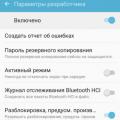 Китайская копия Samsung Galaxy S6 SM-G920F (MTK6582) - Обсуждение
Китайская копия Samsung Galaxy S6 SM-G920F (MTK6582) - Обсуждение Что значит прошивка через три точки
Что значит прошивка через три точки